Как настроить время на смарт часах дигма т1
В этой статье вы узнаете, как установить время на смарт-часах, а также его формат и дату.
p, blockquote 1,0,0,0,0 -->
В основном при первом запуске часов и подключении их к смартфону время и дата выставляются автоматически, «подтягиваясь» к данным вашего телефона. Но существуют отдельные случаи или модели, когда необходима ручная настройка, калибровка или коррекция.Рассмотрим на примерах несколько случаев, как настроить время на умных часах.
p, blockquote 2,0,0,0,0 -->
Способы установки времени в часах
Поскольку на рынке существует целое множество моделей и видов часов, имеется несколько вариантов выставить время на смарт-часах:
p, blockquote 3,0,0,0,0 -->
- Автоматически при синхронизации со смартфоном
- Вручную через меню настроек в часах
- С помощью парного приложения, с которым работает носимый девайс
- Посредством смс-команды (если предусмотрено производителем)
- Через оператора сотовой сети (при поддержке SIM-карты)
p, blockquote 4,0,0,0,0 -->
Внимательно изучите руководство, приложенное к вашему устройству. Как правило, в нем изложена инструкция, как настроить время и дату, если необходимо это сделать через собственное меню умных часов.Для часов Wear OS, совместимых с Android или iPhone
Инструкция подходит для часов, в которых установлена операционная система Wear OS от Google:
- Зайдите в настройки часов, потянув экран сверху вниз.
- Перейдите в пункт Настройки – Системные – Дата и время
- Вы можете выставить время, которое будет синхронизироваться с вашим смартфоном. Для этого активируйте параметр «Дата и время сети» (для правильных параметров телефон должен быть подключен к интернету).
- Для установки местного времени: отключите опцию «Дата и время сети» и выберите параметр «Часовой пояс сети».
- Чтобы установить время на умных часах вручную, поставьте оба параметра для сети в неактивное состояние и задайте дату, время или часовой пояс.
Если в часах отображается неверные врем и дата, убедитесь, что они подключены к телефону, а также проверьте правильность данных на самом смартфоне. Может помочь выставление часового пояса в часах вручную.
p, blockquote 6,0,0,0,0 -->


Чтобы изменить формат времени в часах:
- Зайдите в меню Настройки – Системные – Дата и время.
- Отыщите в списке строку 24-часовой формат.
- Установите переключатель в положение «Вкл».
Для iPhone (watchOS)
Если вы обладатель продукции Apple, настроить время на смарт-часах можно только, синхронизируясь с айфоном. Вручную вы можете перевести время на определенное количество минут вперед (когда пользователь привык, что его часы спешат). Об этом мы расскажем ниже.
p, blockquote 8,0,0,0,0 -->
Установить время на iWatch при подключении к iPhone:
Установить часовой пояс (через телефон):
- В iPhone перейдите в Настройки – Основные – Дата и время.
- Выключите параметр «Автоматически».
- Выберите необходимый пояс.
- Выполните сопряжение Apple Watch со своим айфоном. Параметры на часы подгрузятся сами.

p, blockquote 11,0,0,0,0 --> adsp-pro-1 -->
Выставить пользовательское время вручную в часах:
Имейте в виду, что данная корректировка времени не влияет на фактическое время в часах. На экране вы будете видеть выставленное вами значение, но все события будут происходить, учитывая время сети и смартфона.

p, blockquote 13,0,0,0,0 -->
Автономные часы
Смарт-часы, работающие без подключения к смартфону, как правило, имеют собственное меню настроек, чтобы была возможность настроить их без сторонних средств.
p, blockquote 14,0,0,0,0 -->
Такие устройства должны быть подключены к сети интернет для получения необходимых данных, таких как время и дата. Нередко требуется надстройка часового пояса, чтобы эти данные показывались корректно.
p, blockquote 15,1,0,0,0 --> adsp-pro-21 -->
Например, чтобы установить время на китайских смарт-часах, достаточно их включить и при первом запуске указать пояс, когда открывается меню настройки даты и времени.
p, blockquote 16,0,0,0,0 -->
Но также можно это сделать через меню настроек в разделе Системные, где вы отыщите пункт Язык и время. Здесь может предоставляться возможность установить автоматическую синхронизацию со временем в интернете и выбрать соответствующий вашему местонахождению пояс.
p, blockquote 17,0,0,0,0 -->
Гибридные часы
В большинстве случаев время в гибридных умных часах невозможно настроить вручную. Это происходит автоматически каждый раз, как только вы сопрягаете их со своим телефоном (по Bluetooth или через приложение).
p, blockquote 18,0,0,0,0 -->
Перед сопряжением вы должны выставить правильное время в мобильном девайсе.
p, blockquote 19,0,0,0,0 -->
Если время неверное, попробуйте выполнить калибровку через подключенное приложение, установленное в мобильник. Как это делается, указано в инструкции пользователя, которая прилагается к часам.
p, blockquote 20,0,0,0,0 -->
Интерфейс программного обеспечения создается таким образом, чтобы пользователю было интуитивно понятно, как настроить те или иные параметры в своем носимом устройстве. Поэтому ищите такой пункт, как Настройки, Время и Дата, Часовой Пояс или Калибровка.
p, blockquote 21,0,0,0,0 -->

p, blockquote 22,0,0,0,0 --> adsp-pro-1 -->
Как выставить время в детских часах
Как и на большинстве моделей, установить время на детских смарт-часах можно сразу же при первом включении. Это происходит:
p, blockquote 23,0,0,1,0 -->
- с помощью ввода данных в самих часах
- синхронизируясь со смартфоном
- по данным мобильной сети (если Baby Watch имеют выход в интернет)
- по данным GSM сети
p, blockquote 24,0,0,0,0 -->
Также есть и другие способы настройки:
p, blockquote 25,0,0,0,0 -->
Через приложение
- Скачайте на телефон программное обеспечение, которое рекомендует производитель. Например, Setracker или другое ПО, совместимое с вашими часами.
- Через специальный пункт в программе выберите подходящий часовой пояс или установите время и дату.
![]()
p, blockquote 26,0,0,0,0 -->
В большинстве случаев, чтобы настроить время на детских смарт-часах, необходимо включить на их сим-карте мобильные данные для выхода в интернет. Это связано с тем, что команды из приложения в часы поступают через сервер программы. Если не будет подключения, настроить Smart Baby Watch с помощью ПО возможности не будет.С помощью смс-команды
p, blockquote 27,0,0,0,0 -->
Для этого не требуется подключения к интернету, а лишь средства на счету симки для ее активного статуса.
p, blockquote 28,0,0,0,0 -->
Посмотрите видео, где наглядно рассказывается, как выставить время на детских смарт-часах:
p, blockquote 29,0,0,0,0 -->
p, blockquote 30,0,0,0,0 --> p, blockquote 31,0,0,0,1 -->
Надеемся, наши инструкции вам помогут. Если вы знаете другие способы установки правильного времени в smart-часах, напишите в комментариях.
Главный эксперт и консультант в активно развивающемся направлении - смарт-часы и фитнес-трекеры. Всегда стремится к новым знаниям и профессиональному развитию в сфере высоких технологий.
Умные часы — это устройство для тех, кто ведёт активную жизненную деятельность. Кому уже недостаточно для этого мобильного устройства. Наручный аксессуар куда удобнее в плане скорости получения информации. В этой статье вы узнаете о часах Digma. Мы опишем, как их настроить и пользоваться их функционалом. Обязательно дочитайте её до конца, чтобы узнать все возможности вашей покупки.
Что должно быть в комплекте к часам Digma?
Наручные аксессуары от компании Digma позволяют нам заниматься спортом, не отвлекаясь на подсчёты сброшенных калорий и стабильности нашего здоровья во время упражнений. В комплекте к фитнес-трекеру обычно производители кладут часы с ремешком, инструкцию или руководство для пользователя, гарантийный талон, зарядный кабель (не во всех моделях). В целом такая комплектация справедлива для большинства устройств не только фирмы Digma.

Некоторые модели часов оснащены литий ионной батареей с особым химическим составом, которая работает до 8 месяцев без необходимости зарядки. Для полноценного использования устройства необходимо подключить его к мобильному телефону. Сопряжение возможно с Android 4.0 и выше, а также iOS версии 8.0 и выше.
Часы оснащены всеми функциями, которые делают их полноценными фитнес-трекером:
- Шагомер;
- Секундомер;
- Счётчик расхода калорий;
- Уведомления с мобильного телефона;
- Календарь, будильник;
- Подсветка;
- Мониторинг сна;
- Измерение сердцебиения.
При этом при соответствующих настройках вы сможете создавать снимки экрана или внешней камеры при помощи сенсорной кнопки на часах.
Как настроить Digma Smartline S9m
Рассмотрим процесс настройки популярной модели Digma Smartline S9m. Это наручное устройство распространяется с разными цветами. В комплекте к этой модели есть зарядное устройство и выглядит оно в виде клипсы, которая в прямом смысле поглощает весь корпус часов.
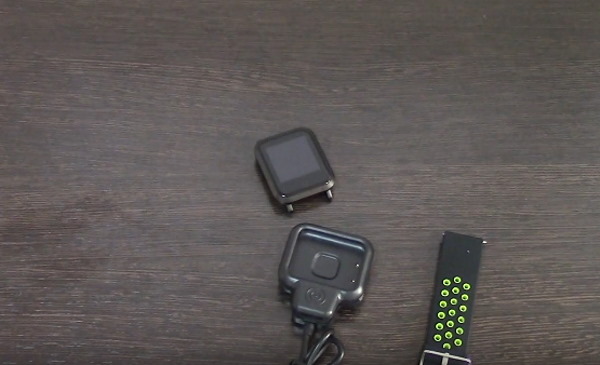
В смарт часах данной модели есть три стандартных циферблата, которые можно сменить в настройках. Экран устройства оснащён сенсорной кнопкой, поэтому другие механические кнопки на их корпусе отсутствуют.

Чтобы сменить циферблат, нажмите на сенсорную кнопку и найдите соответствующий пункт в меню. Менять циферблаты можно, нажав на кнопку один раз. При длительном удерживании выбранная тема будет установлена на часах. Браслет также имеет другие пункты меню. Чтобы их переключать, нажмите на сенсорную область один раз.

Для выбора пункта удерживайте кнопку несколько секунд. Таким образом вы сможете настроить часы Digma, управляя следующими пунктами.
- После главного окна часов следует шагомер. Здесь будут отображаться расстояние в шагах, которые вы прошли за день. Иконка шагомера отображается в небольшом кружке. Также пункты меню и шрифт меняют цвет при переключении разделов;
- Далее вы можете узнать погоду в вашем регионе, если предоставите разрешение на определение местоположения через мобильное приложение;
- Следующий пункт меню — информация о сне пользователя, количество часов, которые были проведены во сне;
- Иконка с сердечком отображает информацию о пульсе владельца браслета;
- Далее расположен раздел с выбором типа тренировок. Здесь вы можете выбрать режим: ходьба, бег, велосипед и т.д.;
- Измерение артериального давления;
- А также данные по водно-солевому составу в организме.
Чтобы настроить правильное время на часах Digma, необходимо установить приложение на телефон и подключить их.

После сопряжения часы автоматически настроят часовой пояс и будут отображать верную дату и время. Эти и другие настройки будет передавать мобильный телефон к трекеру по сети.
Настроить дату и время на часах Digma

Когда приложение будет установлено, включите Bluetooth и нажмите в нём кнопку для подключения. В приложении необходимо пройти регистрацию и указать параметры своего тела, а также некоторые личные данные. Также приложению нужно предоставить все разрешения, которые оно потребует. После этого вы можете проверить время на часах Digma. Если на вашем телефоне часовой пояс выбран неверно, то дата и время будут неправильными и на часах. Откройте настройки смартфона и отредактируйте параметры.
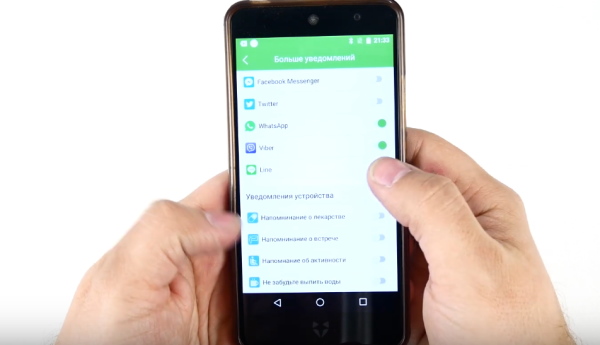
(“Hello World”), друзья. Сегодня к нам на стол попали свежие смарт-часы от бренда Digma, а именно Smartline F2, с ценой на момент написания обзора в 5 тысяч рублей.
За такую стоимость мы получаем достаточно стильный внешний вид, яркий дисплей и набор необходимых функций. Ну, а подробнее об устройстве поговорим дальше.

Содержание
Актуальные цены
Технические характеристики
1.3”, круглый AMOLED, 360х360р
сна, калорий, физической активности, уровня кислорода в крови
акселерометр, встроенный пульсометр, тонометр
Есть (только определенные приложения)
Обзор
Об упаковке

Продаются часы в маленькой картонной коробке белого цвета и в достаточно минималистичном дизайне, форм-фактор “Крышка-дно”. На лицевой стороне нанесено изображение самих часов, логотип бренда и наименование. На торцах расположены QR-код для скачивания приложения FitCloud Pro и основные фишки устройства с пиктограммами. На задней стороне расположены технические характеристики, серийный номер и информация о производителе. Все изображения и текст нанесены качественно и без видимых дефектов.
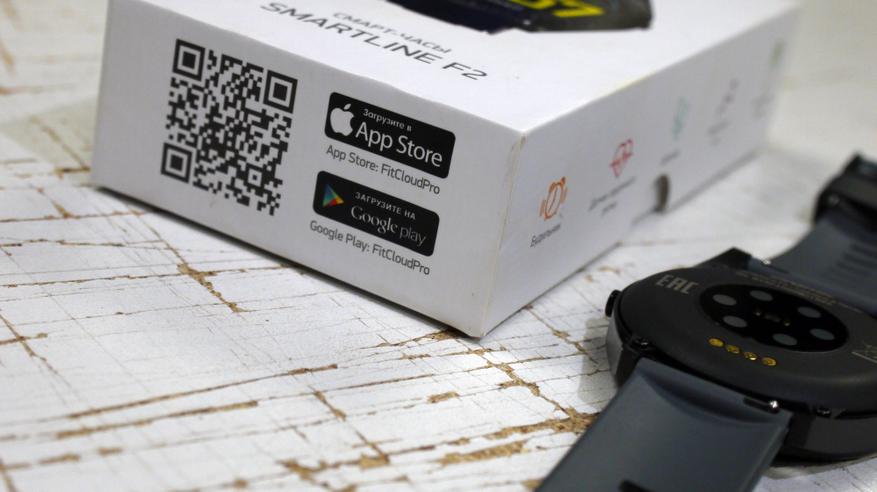

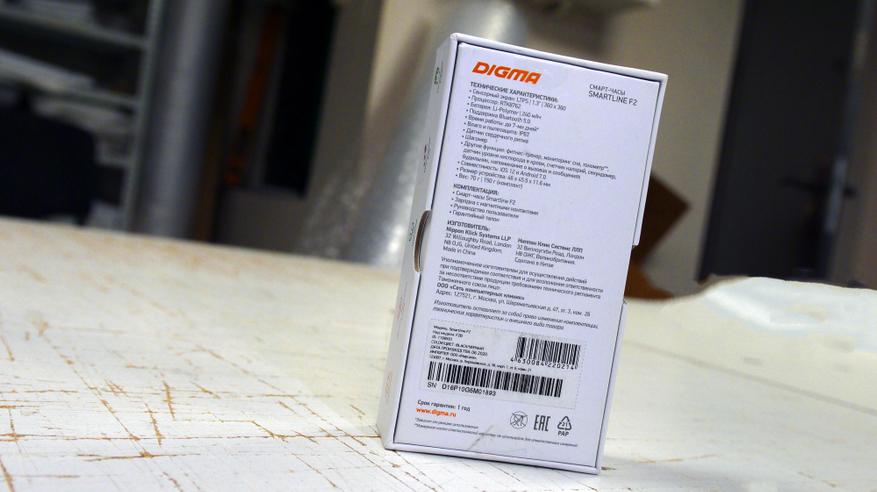
Внутри нас встречают сами часы без ремешка, под ними сам ремешок, руководство пользователя, гарантийный талон и достаточно удобная магнитная зарядка для самого устройства.



Об устройстве

Устройство выполнено из металла, на лицевой стороне располагается весьма большой (по меркам смарт-часов) дисплей в 1,3 дюйма с AMOLED матрицей и с разрешением в 360 на 360 пикселей. Дисплей яркий, насыщенный, информация четко распознается даже на ярком солнце на улице, что весьма редко для часов подобного уровня.
Рамка у дисплея, надо признаться, толстая и за такие деньги хотелось бы видеть ее потоньше, но в это же время она грамотно вписана в общий дизайн и ее вообще не замечаешь во время повседневного использования. Вокруг дисплея начинается уже металлический корпус, окрашенный в черный цвет. Вокруг дисплея нанесены декоративные насечки и красная стрелочка, обозначающая верх дисплея. Сверху и снизу стандартные места крепления под 22 мм ремешок, справа многофункциональная кнопка. Сзади находится датчик сердцебиения и давления, вокруг него площадки для магнитов на зарядке, а под ними — сами коннекторы для восстановления заряда и прошивки устройства. Также на этой стороне устройства расположены 4 болтика, позволяющие вскрыть устройство при необходимости, однако я настоятельно не рекомендую вскрывать какие-либо устройства, ибо это (как правило) лишит их как минимум гарантии и влагозащиты, а как максимум — приведет к полной поломке устройства.


Графическая оболочка на часах весьма приятна и интуитивно понятна. На основном циферблате показывается время, пульс, кол-во сожженных калорий и шагов, заряд батареи, статус подключения к смартфону, дату и день недели. Всего циферблатов тут шесть, ставить свои или откуда-либо скачивать новые — нельзя. Разве что надеяться на обновление прошивки, и что с этим обновлением завезут новые циферблаты.

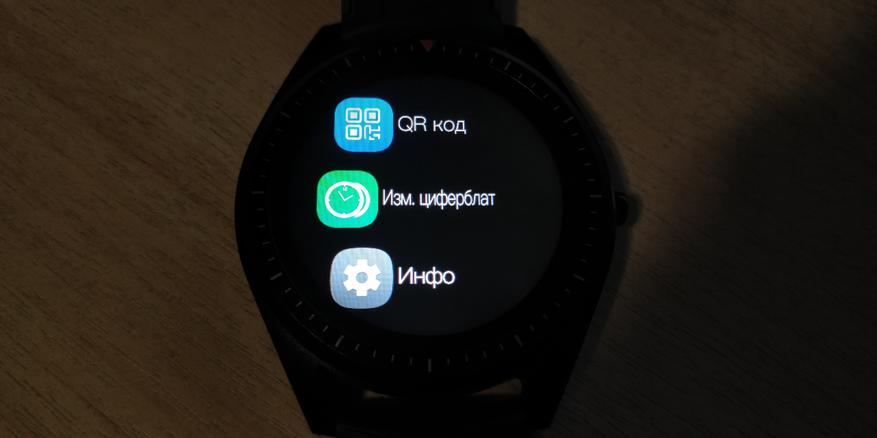

Свайпом слева направо открывается основное меню часов, где имеются следующие пункты:
-Пульс
-Давление
-Кислород
Литий-полимерного аккумулятора часов, объемом в 240 мАч, хватает примерно на неделю активного их ношения.
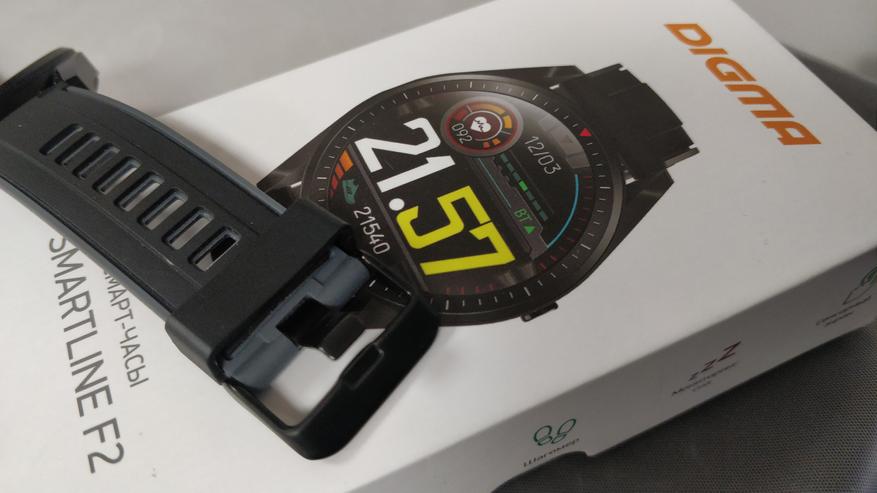
В комплекте с часами идет базовый ремешок, выполненный в классическом дизайне с использованием материала двух цветов — темно и светло-серого силикона. Особо о нем говорить нечего, ибо это самый обычный ремешок из достаточно хорошего силикона, что на том-же алике можно купить за 100-200р. Нужно отметить, что использование тут стандартного 22 мм ремешка очень хороший плюс, ибо можно с легкостью выбрать себе подходящий и понравившийся вариант из огромнейшего выбора что на отечественном рынке, что у наших китайских друзей с AliExpress/Joom и т.п.
В целом по корпусу к данным часам не прикопаться, весьма качественно собраны, достаточно хорошие материалы, покраска и вообще выглядят они очень хорошо. А вот за что хотелось бы поругать, так это за приложение, а вернее некоторые непродуманные элементы в нем. Это, на мой взгляд, главная проблема данных часов, что легко пофиксить просто изменив приложение (Что, я надеюсь, производитель в будущем и сделает).
О приложение
Приложение тут имеет название FitCloudPro и не то, чтобы оно было прям совсем плохим, но некоторые непродуманности в нем все-таки есть и они весьма сильно влияют на повседневную жизнь многих пользователей, однако одновременно другой половине пользователей это может и вовсе не помешать и они даже не заметят этого. Проблемы проблемами, но давайте. всё же, сначала пройдемся по функционалу приложения и вообще по его интерфейсу.
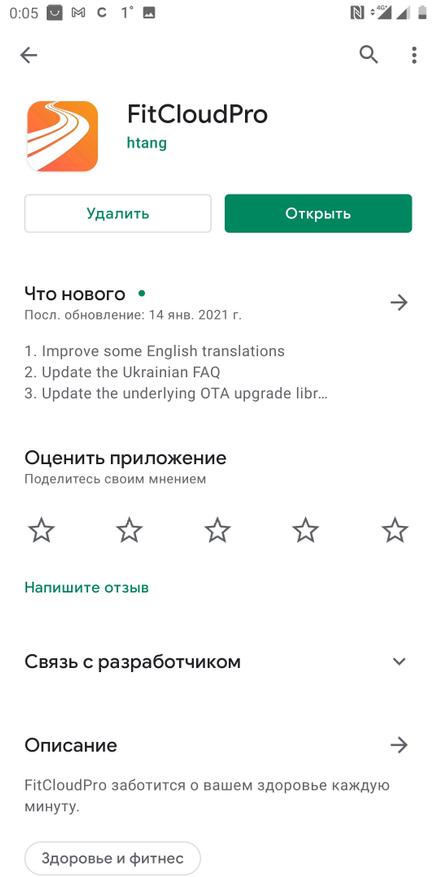

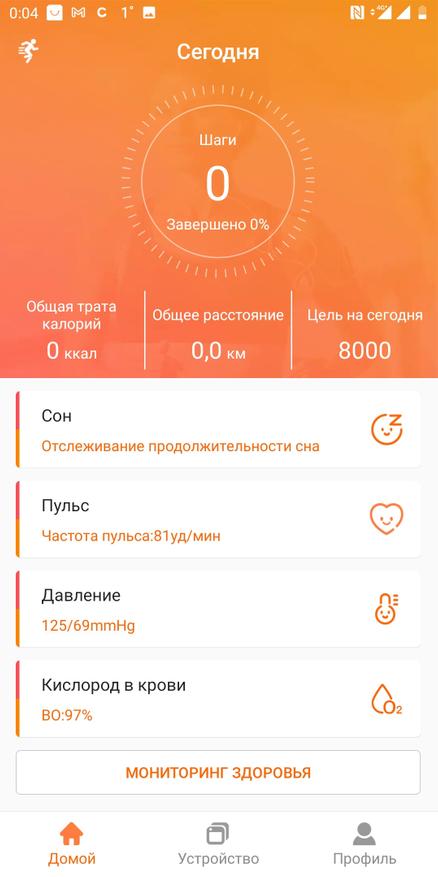
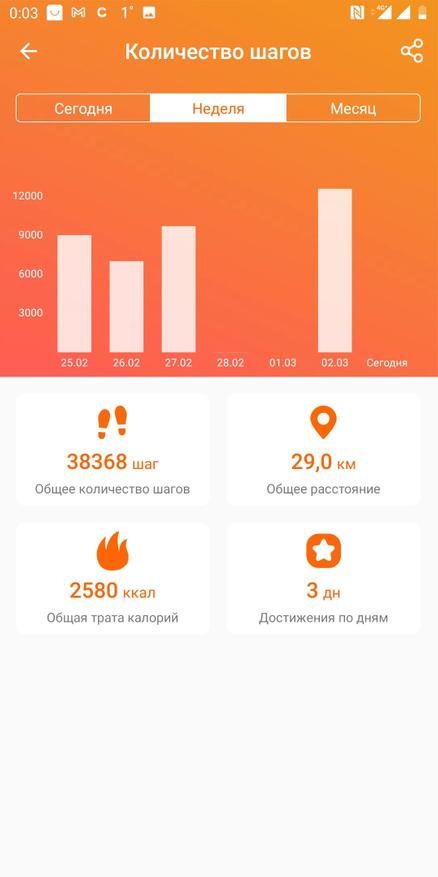

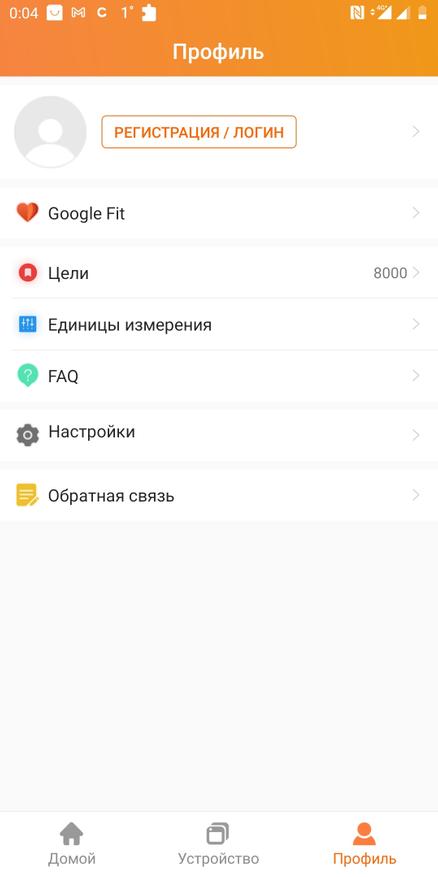
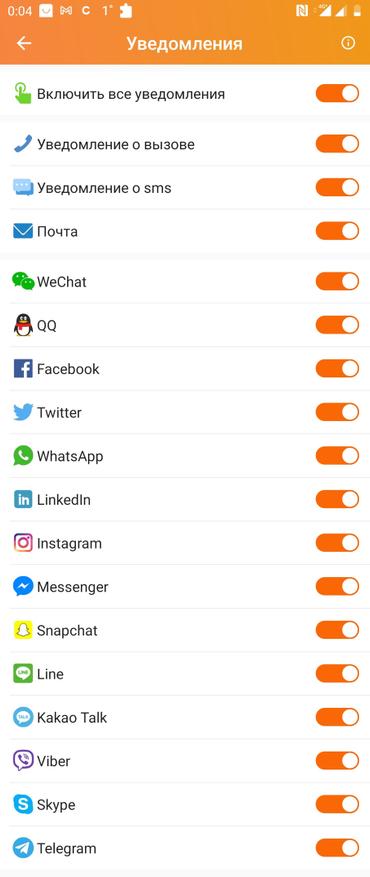
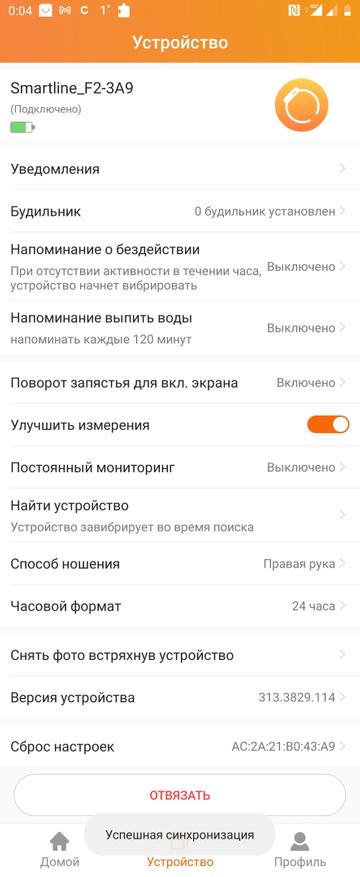
Функционал у приложения схож со всеми “типовыми” программами для работы со смарт-часами и фитнес-браслетами. Сбор данных о пройденном расстояние, шагах, пульсе, сожженых калориях, различных данных о вашем здоровье и установка целей шагов на каждый день. Даже уже привычную и, как по мне — не очень популярную, функцию сделать фотографию используя часы оставили в этом приложении. Интерфейс выглядит опрятно, комфортно. Все элементы интуитивно понятны и не вызывают ощущения, что я посмотрел на какие-то радиоактивные отходы, как это бывает на различных поддельных MiBand`ах и им подобных устройствах. Наоборот, вся визуальная составляющая приложения вызывает достаточно приятные эмоции и уж точно не отторжение. Весь текст на русском, никакой китайщины нету. На счет точности перевода я не проверял, но в случае чего вы сами можете оценить все по скриншотам. Лично мой глаз ни на что не упал.
Вроде-бы, хорошее приложение и все окей. Но когда дело доходит до уведомлений — у меня появляется достаточно много негатива в сторону данного приложения. Понятное дело, что в данном случае производитель не особо может повлиять на разработку данного софта, ведь создала его отдельная и независимая студия сразу под несколько различных смарт-часов, но всё-же. В данном приложении (А следовательно и в часах) имеется ограничение на приложения, которые могут отправлять уведомления на устройство, застегнутое на вашей руке. Этот список составлен за Вас и изменить его, либо же изменить — толком нельзя. Только включить или отключить какие-то приложения, уже забитые в память устройства. Слава богу, что есть хотя-бы основные соц-сети и сервисы, как Instagram, WhatsApp, Viber, Telegram и Facebook. Также часы будут Вас уведомлять о поступающих вызовах и СМС, но возможности ответить с часов, увы, нет.
Также в минусы приложения я отведу постоянно висящую панель часов в трее уведомлений, скрыть которую просто так нельзя, а смысла от нее ноль. Ведь она не выводит на себя ни количество шагов, ни заряд батареи, да даже просто открыть приложение, нажав на это уведомление — нельзя. Просто нет такого функционала.

Видео-обзор
Попользовавшись часами около месяца можно понять, что получились они весьма интересными и качественными, но и со своими недостатками. Если Вам не важны уведомления из абсолютно всех приложений и вы ищите стильные, простые и надежные умные часы с функциями фитнес-браслета — могу рекомендовать данный девайс. Ну а на этом у меня всё. Спасибо большое за прочтение, буду рад прочесть Вашу объективную и! спокойную! критику в комментариях. Всем удачи и всем пока.

Каким образом включить Фитнес браслет Digma
Компания Digma производит различные устройства и аксессуары, которые становятся популярными с каждым днем благодаря своему качеству. Часы, которые она производит, имеют различные форм-факторы и модели. Но большинство из них работают по одному и тому же принципу. Если это часы, то на них должна быть кнопка со значком питания. То есть, знакомый многим символ: круг с вертикальной палочкой внутри.

После нахождения на корпусе, необходимо нажать на него несколько секунд, пока не появится экран с логотипом бренда Digma.
Если это модель с интеллектуальным браслетом, она должна включаться с помощью сенсорной кнопки на теле. Он расположен чуть ниже главного экрана.

На главной странице выберите значок поиска и введите в строку название модели. Для более удобного использования устройства Digma, будь то браслет или часы, необходимо подключить его к мобильному телефону.

Как настроить часы Digma
Рассмотрим процесс настройки популярной модели Digma Smartline S9m. Это запястье распределяется разными цветами. В комплект поставки этой модели входит зарядное устройство, которое выглядит как клипса, буквально поглощающая весь корпус часов.

Интеллектуальные часы этой модели имеют три стандартных циферблата, которые можно менять в настройках. Экран устройства имеет сенсорную кнопку, поэтому на его корпусе нет других механических кнопок.
Чтобы изменить циферблат часов, нажмите на сенсорную кнопку и найдите соответствующий пункт в меню. Циферблаты часов можно изменить однократным нажатием кнопки. Долгое время удерживая его в нажатом положении, вы устанавливаете выбранную тему на часах. На браслете также есть другие пункты меню. Чтобы переключиться между ними, коснитесь сенсорной области один раз.
Нажмите и удерживайте кнопку в течение нескольких секунд, чтобы выбрать элемент. Это позволяет настроить часы Digma, управляя следующими элементами.
Чтобы установить правильное время на часах Digma, необходимо установить приложение на телефон и подключить его.

После сопряжения часы автоматически установят часовой пояс и отобразят правильные дату и время. Эти и другие настройки будут переданы с вашего мобильного телефона на трекер по сети.
Настроить дату и время на часах Digma
Чтобы установить время на вашем Digma, вам нужно подключить браслет к вашему телефону. А для этого нам нужно скачать соответствующее приложение на рынке. Если у вас есть устройство с ОС Android, введите название модели часов в поле поиска Google Play. Например, если у вас Digma Smartline S9m, вам нужно загрузить приложение на Google Play. Также вы можете скачать приложение для вашей модели, используя QR-код, который можно найти на упаковке или в бумажном руководстве к смарт-часам.

Отсканируйте QR-код на упаковке часов со своего смартфона.
Когда приложение будет установлено, включите Bluetooth и нажмите для подключения. В приложении необходимо зарегистрироваться и предоставить настройки своего тела, а также некоторую личную информацию. Вы также должны дать приложению все разрешения, которые оно попросит у вас. Тогда ты можешь проверить время на твоих часах Дигма. Если часовой пояс на телефоне указан неправильно, то дата и время на часах также будут указаны неправильно. Откройте настройки смартфона и измените их.

Как подключить часы Дигма к телефону
Чтобы синхронизировать ваш Digma фитнес-трекер со смартфоном, вам необходимо использовать мобильное приложение WearHealth. Размер файла всего 30 мегабайт. Поэтому он не займет много места в памяти вашего смартфона. Установите его и включите браслет так, чтобы он был готов к подключению. Вам необходимо пройти небольшую регистрацию в приложении, где для работы на вашем устройстве потребуются некоторые права. А также другие данные, включая настройки Вашего тела и имя пользователя.

Вся эта информация предназначена только для Вашего удобства. Он не используется ни одной из сторон в коммерческих целях и не доступен третьим лицам. В приложении, вы сможете установить цели, которые вы хотите достичь на ежедневной основе. Он также будет дублировать все данные с вашего Digma трекера. Вы можете просматривать ежедневные результаты в удобных графиках и отслеживать свои достижения. Часы оснащены датчиками, которые измеряют пульс во время ходьбы и бега, а также артериальное давление.

Если вы хотите изменить циферблат часов на трекере, нажмите и удерживайте сенсорную кнопку в течение нескольких секунд на главном экране. Вы также можете активировать один из стандартных при длительном нажатии на кнопку. Вы также можете использовать датчики и другие функции непосредственно через ваши интеллектуальные часы Digma.

Начало работы со Смарт Вотч
Умные часы сразу после покупки не готовы к использованию. Чтобы изъять из них максимум пользы, нужно сначала правильно настроить девайс. Так как они отличаются по способу управления, правила и пункты инструкции будут немного отличаться. Но есть общие особенности и правила, которых нужно придерживаться.
Все процедуры по настройке можно разделить на три этапа:
- Подготовка устройства к работе
- Настройка и подключение к смартфону
- Установка нужных приложений
Сразу после того, как открыли коробку с часами, прочитайте инструкцию. Узнайте, каким способом заряжается прибор: при помощи провода или без него. Затем установите девайс на зарядку. Обычно он продается с заряженным аккумулятором, но уровень заряда может снизиться за время транспортировки.
Если часы не видят зарядку, она может быть неисправной. Такое практически не случается с новыми, но может произойти с ранее используемыми приборами. Попробуйте прочистить контакты.
Выясните, есть ли возможность настроить без подключения к смартфону. Так Ми Бенд 2 от Сяоми настраивается через приложение Mi Fit, а затем используется как обычные часы. Если в китайских часах предполагается использование сим-карты, настраивают их, посылая на нее sms-команды. Запомните, как называются ваши часы, чтобы выбрать их в списке и найдите пин-код к ним в инструкции.

После зарядки проверяют исправность смарт-часов. Для этого включают их, нажав кнопку, и выставляют время, дату и свое местоположение.
Затем полезно выполнить такие процедуры:
- Выключают прибор той же кнопкой.
- Активируют Блютуз на телефоне
- Повторно включают девайс.
Таким образом можно избежать подключения сторонних устройств и сбивания настроек.
Вставляем сим карту
Пока часы заряжаются, проверьте сим-карту, которую собираетесь установить в девайс (если она предусмотрена), установив ее в телефон. Так вы избавитель от лишних попыток в случае, если она окажется нерабочей. Если в инструкции указан номер, на который нужно позвонить, наберите его с телефона.
Новую сим-карту активируют, перечислив на счет нужную сумму. Отключают блокировку по пин-коду, чтобы не мешала работать. Сложно предположить, что часами, одетыми на вашей руке, сможет использоваться кто-то чужой.
Место расположения сим-карты может отличаться для разных брендов. Обычно гнездо для нее расположено сбоку или под батареей (чаще в детских смарт-часах). Вставляют туда сим-карту и смотрят на реакцию прибора.

Если часы не видят исправную карту, нужно вынуть ее из разъема и установить обратно. Возможно, она не полностью вошла на свое место первый раз.
Включаем Smart Watch
Чтобы включить смарт-часы, нужно нажать на кнопку, которая обычно находится на боку корпуса. Это происходит не моментально. Ждут до 5 секунд, пока на экране появится логотип бренда. Для активации экрана проводят по нему пальцем сверху вниз.
Как привязать и пополнить тройку с телефона NFC для оплаты в транспортеКак настроить время на смарт часах
Если девайс можно настроить без подключения к смартфону, меню времени и даты открывается сразу же при включении.
Если оно отображается неправильно, используют один из способов:
- Открывают меню настроек в часах и заходят в пункт «Системные» ¾> «Языки и время». Устанавливают автоматическую синхронизацию или выбирают часовой пояс. Дальше часы сами корректируют время
- В «Настройках» в разделе «Время и дата» вручную указывают год, месяц, день и время. Оно должно совпадать со значением на смартфоне, который будете привязывать к часам
- Устанавливают на смартфоне приложение – программное обеспечение для своего девайса. Подключают часы к телефону и меняют время через меню приложения. Иногда, в зависимости от прибора, синхронизация происходит сразу же после подключения телефона
Выбор языка с английского или китайского на русский
Отсутствие русского языка может быть связано с тем, что смарт-часы не покупали в магазине электроники или салоне сотовой связи, а заказали за границей по интернету.
В большинстве случаев смарт-часы русифицированы. Если по каким-либо причинам они разговаривают с вами на английском или китайском, заходят в «Настройки» (Setting). Там переходят во вкладку Language (язык) и выбирают русский. Можно выполнить стандартные настройки на языке оригинала, скачать и установить подходящее приложение. Затем распаковывают русификатор и перезапускают часы.
Если найти русскоязычный пакет не удается, относят часы в мастерскую. Там установить русский язык помогут специалисты. Стоимость процедуры зависит от региона, модели часов и может быть от 500 до 1500 руб.
Настраиваем Смарт Вотч и смартфон
Умные часы обязательно нужно соединить с телефоном. Но не всегда это возможно выполнить. Некоторые бренды выпускают девайсы, которые могут работать только в паре со смартфоном того же бренда или идентичной платформы. Поэтому, покупая смарт-часы, поинтересуйтесь, поддерживает ли их ваш телефон. Больше всего это касается компании Apple. В правиле есть и исключения. Смарт-часы от Самсунг поддерживают смартфоны на Android. А приборы на Андроид работают с любым смартфоном, независимо от операционной системы.
Информация о названии и версии программного обеспечения есть в инструкции к прибору. Обычно производители для удобства пользователей указывают ссылку на скачивание софта с официального сайта.

Для подключения смарт-часов Apple Watch к Айфону при помощи Блютуз выполняют такие действия:
В случае, если часы запускаются первый раз, выбирают опцию «Настроить Apple Watch». В процессе настройки вводят Apple ID. Если вызникли проблемы с отображением запроса, открывают его через программу в пункте «Основные».
Если на часах установлено не последнее программное обеспечение, поступит предложение обновить его. Чтобы согласиться, нажмите кнопку «Ок».
Для синхронизации по Wi-Fi:
- Включают Wi-Fi на обоих гаджетах
- Заходят в «Настройки» (Setting) на часах
- Выбирают опцию «Беспроводная связь» или «Добавить сеть», если это новый прибор
- Вводят пароль сети
- Жмут кнопку «Подключиться»
Теперь сопряжение приборов будет выполняться автоматически. Чаще синхронизация осуществляется при помощи Блютуз. Использование Wi-Fi энергозатратное, поэтому не очень популярное. Способ пока не получил широкого распространения.
После установки соединения на экране часов можно будет видеть разную информацию, объем которой зависит от модели часов.
При использовании Wi-Fi соединения можно выбрать опцию автоподключения. Смарт-часы сами будут подключаться к телефону сразу после того, как окажутся в зоне действия сети. Это удобно. Но сильно разряжает аккумулятор.
Как настроить интернет на умных часах
Настраивать интернет на умных часах нужно лишь в случае моделей с GSM модулем. Для тех, где используется Wi-Fi или Bluetooth, это не актуально.
Знакомятся с настройками интернета для своего оператора мобильной связи. Ознакомиться с ними можно на официальном сайте. Выполняют действия или ищут похожие термины в своем меню:
- Заходят в пункт меню «Настройки» (Setap) ¾> «Сим-карты и сети» («Возможности подключения»)
- Переходят в раздел учетных записей передачи данных. Он не имеет заводских настроек, поэтому в новых часах должен быть пустым.
Подключение к смартфону на Android
Не возникает проблем при подключении смартфонов на Андроид к таким же часам. Скачивают и устанавливают приложение Wear OS (прежнее название Android Wear) в Google Play. Оно позволяет поддерживать гугл-ассистента. Другие возможные приложения — Mi Fit, Huawei Wear, Galaxy Wearable. Название зависит от того, часы какого производителя купили. Обычно информация об этом есть в инструкции к прибору. Там же обычно размещен QR-код для быстрого входа в магазин. Если кода в инструкции нет, вводят название часов или телефона в Google Play.
Включают часы, открывают приложение на телефоне. Включают Блютуз на часах и смартфоне и размещают их поблизости.

Система предлагает перенастроить гаджет в соответствующем меню. Теперь можно настраивать работу часов через смартфон.
Как работают смарт часы с сим-картой
Читайте также:


